Photon Control
Photon Control是您一站的Photon控制界面。
啟動 "PhotonControl.exe "不會打開一個窗口,不會啟動伺服器,但會在托盤欄上添加一個圖標。
灰色的圖標表明Photon沒有運行。
當任何Photon伺服器進程正在運行時,圖標變成藍色。
概述

點擊圖標,打開選單。
它會允許您:
- 啟動和停止Photon。
- 安裝、啟動和停止Photon服務。
- 為 "LoadBalancing (MyCloud) "更改游戲伺服器配置。
- 設置並打開Photon的性能監控(PerfMon)計數器。
- 打開日誌文件。
- 在資源管理器中打開工作路徑。
- 確認您使用的是最新版本的Photon。
啟動Photon Control時需要管理員權限。
這樣我們就可以在Windows防火牆中建立一個條目,最重要的是您現在可以為Photon添加或刪除服務。
啟動時,Photon Control會讀取您的許可証,讓您確認許可証的有效期,並檢查您是否使用最新版本的Photon,顯示在 "Photon Control "選單中。
"自動啟動Photon Control "選項在您登錄到Windows時啟動Photon Control。
這在您訪問遠程機器並使用 "探索工作路徑"來發現Photon的文件時,會很方便。
如果圖標不可見,請點擊小三角,將Photon Control圖標從彈出窗口拉回托盤。
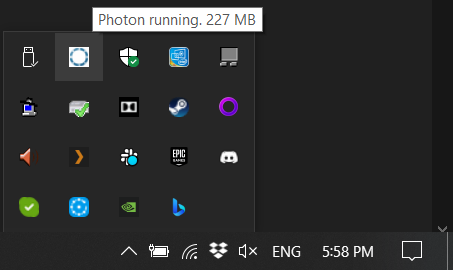
啟動 PhotonControl
啟動PhotonControl.exe並確認該程序的管理權限。
在設置Photon為服務的選項中需要這些權限。
尋找托盤欄圖標(默認為右下方)。
點擊白色/灰色的圖標,打開一個控制Photon的選單。
運行 Photon
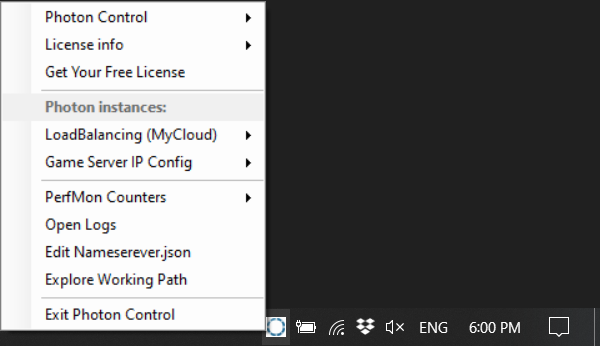
默認情況下,有一個Photon配置(也稱"事件")可用。
它是伺服器應用程序和映射到每個應用程序的端口的組合。
啟動事件 "LoadBalancing (MyCloud) " 將運行一個主伺服器和一個遊戲伺服器,此為一個最小的Photon Cloud兼容設置。
在公共伺服器上,Photon應該作為一個服務運行。
這需要在Photon Control中進行三個步驟:
- 安裝Photon服務
- 安裝PerfMon計數器(可能需被証明是可使用)。
- 將Photon作為服務啟動
PerfMon計數器並不是運行的必要條件,但當Photon運行時,它們不能被啟用,所以先把它們設置好是有意義的。
將Photon作為應用程序運行是本地開發的一種選擇。
當您注銷時,Photon將被關閉。
移動 Photon
Before you move Photon 從一個文件夾移到另一個文件夾之前,您應該確保刪除所有的服務,包含Photon Control自動啟動。
在新的位置上重新安裝。
更改 "LoadBalancing IP Config "路徑
雖然Photon Control不能被廣泛修改,但一些重要的設置可以在 "PhotonControl.exe.config "中找到。
"GameServerConfigPaths "設置是當您的項目基於LoadBalancing但又重新命名時您可能需要的。
GameServerConfigPaths是一個';'-分隔的路徑,相對於 "PhotonControl.exe "的文件夾。
日誌
Photon將基本信息(狀態、異常等)記錄在幾個日誌文件中。
點擊 "Open Logs "可以顯示Photon在過去12小時內使用的所有日誌。
當然,您可以根據需要打開更多的文件。
有兩個 "日誌 "文件夾:
- 所有的 application logs 都在 deploy/log folder 文件夾中。
任何由您的業務邏輯記錄的項目都會進入deploy/log中的一個擬合文件。 - server core's log 文件夾是您的運行可執行文件所在的地方(例如,"deploy\bin_Win64\log")。
它們包含任何與事件和CLR(.NET運行時)有關的項目。
我們在邏輯層中使用Log4Net。
它可以被廣泛地配置,並被証明非常有用。在這裡了解更多關於Log4Net的信息。
計數器
Photon記錄了幾個重要的數值,作為性能和錯誤分析的支持。
這些數據被公布在兩套獨立的計數器中。"PerfMon計數器 "和"介面計數器"。
PerfMon 計數器
PerfMon計數器是Photon核心的關鍵值。
它們追蹤的數值包括連接的對象、軟件包數量、可靠的UDP使用量、流量等等。
這些計數器不能被開發者改變,而是由PerfMon訪問。
PerfMon是一個用於創建這些性能圖表的圖形用戶界面,已經在Windows中安裝。
如果PerfMon計數器需要在較長的時間內進行記錄(並且不需要運行GUI),Photon Control可以設置並開始記錄到文件。
在 "PerfMon Counters "下,點擊 "Create Logging Set "和 "Start Logging"。
日誌最終應該出現在 "C:\PerfLogs\Admin\photon_perf_log_
問題排除
如果Photon的行為不符合預期,一定要查看一下日誌。
這些是最常見的問題,您也應該檢查一下。
- Missing .NET 4.0: 這種情況下,Photon無法啟動。
不要把它和CLR版本混淆。 - Application missing: 如果Photon沒有找到配置的應用程序之一,它就不能啟動。
請對照部署的文件夾檢查配置。 - Build not up to date: 切換到一個新的伺服器SDK,您應該重新構建您的應用程序,參考libs文件夾中的程序集。
否則,它們可能不兼容。 - Firewall: 如果Photon正在運行但無法從其他機器上訪問,請檢查防火牆。
較新的Windows版本有角色和權限,您的主機商很可能使用了硬件防火牆。 - Lag: 默認情況下,往返時間約為50ms,即使是本地。
這取決於一個設置,在設置頁面上有解釋。閱讀:發送延遲和回應延遲
認證信息
Photon伺服器需要有認證才能工作。
PhotonControl會在啟動時從您的".license "文件中讀取一些數值。
選擇選單中的 "License Info "項,可以從選單中查看CCU、到期日等信息。
如果您更換了".license "文件,您應該重新啟動PhotonControl和Photon伺服器以獲得新的值。
伺服器日誌中也將包含您的認證的基本值。
請參閱Licenses頁面了解更多信息,並按照this guide添加新的許可。
Back to top